Windows安装RabbitMQ过程及相关问题
2021-03-18 23:26
标签:window c盘 tar size 下载 任务管理器 sbin 选择 nbsp 一.下载 1.首先需要下载erlang,下载地址:http://www.erlang.org/downloads 2.其次需要下载RabbitMQ,下载地址:https://www.rabbitmq.com/download.html 注意:erlang和RabbitMQ之间要注意版本对应(这个很重要),参考 https://www.rabbitmq.com/which-erlang.html 二.安装 安装erlang和RabbitMQ的过程比较简单,直接下一步就行,其中根据自己需要选择安装目录 三.检查是否完成 以管理员身份打开cmd,进入RabbitMQ的安装目录,进入/sbin目录下; 执行rabbitmqctl status命令,如果没有出现error就表示成功了;然后可以打开任务管理器中的服务,找到RabbitMQ,启动服务。 四.启用RabbitMQ图形界面插件 RabbitMQ管理插件是和rabbit-server一起绑定安装到系统中的,参考:https://www.thegeekstuff.com/2013/10/enable-rabbitmq-management-plugin/ 在cmd下,进入RabbitMQ的安装目录/sbin下,执行rabbitmq-plugins enable rabbitmq_management命令启用管理插件; rabbitmq管理插件是下列插件的集合,当执行上面的命令时,这些插件就会被启用。
五.启用管理插件时的问题: 1.问题:RabbitMQ的数据和日志是默认放在C盘下的当前用户下的(C:/users/王/AppData/Roaming/RabbitMQ),但是RabbitMQ要求不能有中文。 在解决这个问题过程中我将用户名修改为英文形式,但是users目录下仍然是中文 2.解决方法: 在进入RabbitMQ的安装目录/sbin下,执行以下命令,路径就可以设置成自己想要的路径了 rabbitmq-service.bat remove set RABBITMQ_BASE=D:\RabbitMQ\rabbitmq\rabbitmq-3.8.2\data rabbitmq-service.bat install 在设置完之后,在C:/users/王/AppData/Roaming/RabbitMQ和D:\RabbitMQ\rabbitmq\rabbitmq-3.8.2\data下都有数据,但是RabbitMQ还是会先读到C盘下的数据,所以应该设置一个系统变量: 六.打开管理页面 http:localhost:15672 账号:guest 密码:guest Windows安装RabbitMQ过程及相关问题 标签:window c盘 tar size 下载 任务管理器 sbin 选择 nbsp 原文地址:https://www.cnblogs.com/wsxdev/p/12341085.html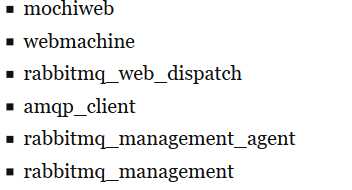

上一篇:解决 win7 桌面图标变灰
下一篇:WPF 创建通知栏图标和菜单选项
文章标题:Windows安装RabbitMQ过程及相关问题
文章链接:http://soscw.com/index.php/essay/65988.html